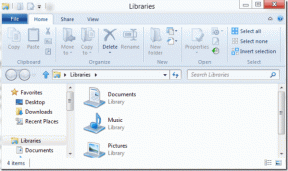7 најбољих начина да поправите да Року даљински управљач не ради
Мисцелланеа / / December 05, 2023
Да ли сте укључили Року да бисте открили да даљинска белешка ради? Ваш компактни Року даљински управљач има неколико пречица за апликације и корисних дугмади за навигацију кроз Року ОС као професионалац. Року даљински управљач који не ради може вам покварити савршен викенд. Пре него што наручите нови, користите трикове у наставку да бисте решили да се Року даљински управљач не упарује.

Више фактора може утицати на ваш Року даљински управљач. То може бити због истрошених батерија, сметњи, неправилног ХДМИ улаза итд. Не можете одредити проблем на одређени фактор. Без обзира да ли користите а Року ТВ, уређај за стриминг или Року кутију, проверите доленаведене кораке за решавање проблема и почните да гледате своје омиљене ТВ емисије и филмове.
1. Замените батерије Року даљинског управљача
То је један од уобичајених разлога који утичу на ваш Року даљински. Ако су батерије даљинског управљача неисправне или истрошене, даљински се не може упарити са вашим Року уређајем.
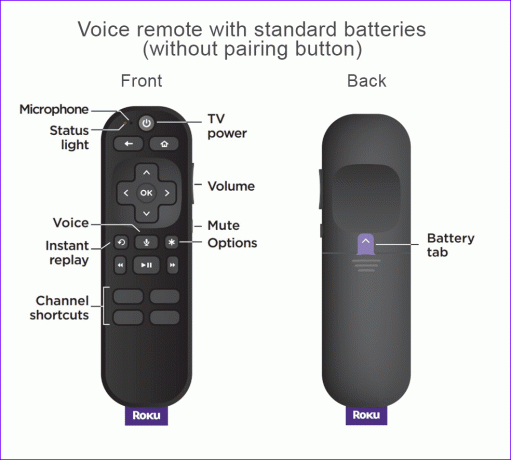
Морате да окренете даљински управљач, уклоните одељак за батерије и замените батерије које се умиру новим паром. Ако користите даљински управљач, напуните га микро-УСБ каблом. Статусна лампица даљинског управљача полако трепери током пуњења и постаје зелена када се пуњење заврши.
2. Поново упарите даљински управљач са Року уређајем
Можете поново да упарите Року даљински управљач и поново га користите са уређајем за стриминг. Неки Року даљински управљачи долазе са наменским дугметом за упаривање на задњој страни. Трик испод ради само на гласовним даљинским управљачима који користе РФ радио таласе.
Корак 1: Притисните и држите дугме за упаривање на полеђини Року даљинског управљача 20 секунди. Сачекајте док статусна лампица не постане зелена, зауставите се и брзо треперите.
Корак 2: Отпустите дугме и ваш Року даљински управљач би требало да се поново покрене.
Корак 3: Притисните и држите дугме за упаривање 5 секунди. ЛЕД лампица ће престати да трепери након успешног упаривања.

Ако ваш даљински управљач Року нема дугме за упаривање, притисните и држите дугме Хоме и Бацк 5 секунди док не видите да трепери статусно светло. Сачекајте око 30 секунди док даљински управљач не успостави везу са Року уређајем.
3. Ресетујте Року уређај и даљински управљач
Ако горњи трик не успије, ресетујте Року уређај и даљински управљач користећи кораке у наставку.
Корак 1: Уклоните кабл за напајање са свог Року уређаја. Уклоните батерије из Року даљинског управљача.
Корак 2: Сачекајте око 10 секунди и поново прикључите кабл за напајање на Року.
Корак 3: Ваш Року уређај се покреће и приказује логотип компаније на екрану.
4. корак: Уметните батерије у Року даљински управљач. Сачекајте да се повеже са Року уређајем.
4. Користите прави ХДМИ улаз
Већина модерних телевизора има 3-4 ХДМИ порта. Када повежете свој Року уређај на ХДМИ 1 порт и користите ТВ на ХДМИ 2 или ХДМИ 3 излазу, испоручени даљински управљач неће радити. Морате да промените ХДМИ улаз на паметном телевизору и покушајте поново.
5. Присилно рестартујте Року
Року не долази са наменским дугметом или опцијом за искључивање уређаја. Морате га извадити из утичнице, сачекати неколико секунди и поново га укључити. Ако и даље не препознаје даљински управљач, користите Року мобилну апликацију.
6. Користите Року мобилну апликацију
Року нуди изворне иОС и Андроид апликације које претварају ваш мобилни уређај у ултимативног пратиоца за стримовање. Можете користити виртуелни даљински управљач, вршити гласовну претрагу, стримовати Року канал и радити много више на свом телефону. Пре него што га проверимо у акцији, уверите се да су ваш Року ТВ и мобилни телефон повезани на исту Ви-Фи мрежу.
Корак 1: Преузмите апликацију Року на свој иПхоне или Андроид.
Корак 2: Покрените апликацију, прођите кроз упутства на екрану и пријавите се са детаљима свог Року налога.
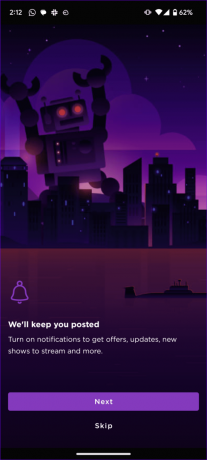
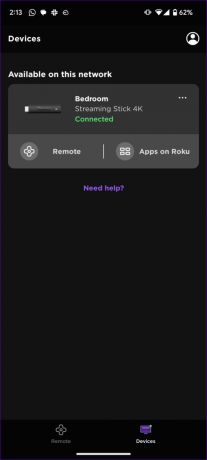
Корак 3: Року приказује уређаје у близини. Додирните га да бисте се повезали.
4. корак: Додирните Ремоте и проверите свој виртуелни даљински управљач у акцији.

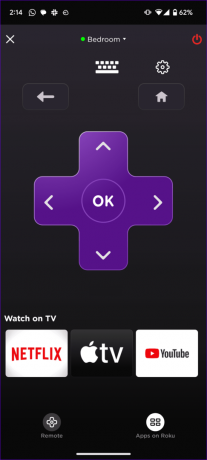
Року-ов виртуелни даљински управљач покрива све функције које очекујете од наменског даљинског управљача. Можете приступити менију Апликације и проверити инсталиране апликације и канале.
Преузмите Року на Андроид
Преузмите Року на иПхоне
7. Ажурирајте Року ОС
Ако Року не реагује на даљински управљач, ажурирајте Року ОС на најновију верзију. Пошто ваш Року даљински управљач не ради, користите виртуелни да ажурирате најновију верзију ОС-а.
Корак 1: Отворите Року подешавања са леве бочне траке.

Корак 2: Идите на Систем, изаберите Ажурирање софтвера и инсталирајте најновију верзију Року ОС-а.

Почните да користите свој Року даљински управљач
Ваше идеално искуство стримовања није комплетно са даљинским. Увек можете да користите Року мобилне апликације, али оне не нуде исту погодност као наменски даљински управљач. Који трик ти је успео? Поделите своје налазе у коментарима испод.
Последњи пут ажурирано 17. новембра 2023
Горњи чланак може садржати партнерске везе које помажу у подршци Гуидинг Тецх. Међутим, то не утиче на наш уреднички интегритет. Садржај остаје непристрасан и аутентичан.

Написао
Парт Схах је зимзелени слободни писац који покрива упутства, водиче за апликације, поређења, листе и водиче за решавање проблема на Андроид, иОС, Виндовс, Мац и паметним ТВ платформама. Има преко пет година искуства и покрио је више од 1.500 чланака о ГуидингТецх-у и Андроид полицији. У слободно време видећете га како гледа Нетфликс емисије, чита књиге и путује.